Nachdem viele Leser auf der Linux Bibel nach der Software Paperless-NGX suchen, habe ich mir gedacht – ich verfasse dazu einen kurzen Artikel.
Gleich einmal zu Beginn – worum geht es bei Paperless (NGX lasse ich im Rest des Artikels weg)? Schnell und einfach gesagt – um eine Software, mit der Sie Ihre Dokumente in ein durchsuchbares Archiv verlegen. Dies bedeutet – Sie scannen Ihre Hardware-Dokumente aus Papier ein, fügen diese dann als Bilder in Paperless ein, Paperless erstellt daraus mittels OCR (Optischer Texterkennung) ein Archiv, das Sie nach Text durchsuchen können.
Inhaltsverzeichnis
Paperless installieren
Die Installation erfolgt via Docker oder Podman – ganz ehrlich, einfacher geht es nicht, ansonsten müssten Sie die ganzen Abhängigkeiten und Einstellungen selbst einklopfen. Sie installieren sich also Docker und Docker-Compose oder Podman und Podman-Compose über die Paket-Verwaltung Ihrer genutzten Linux-Distribution – unter auf Debian basierenden Linux-Distributionen also am schnellsten als root auf dem Terminal:
apt update
apt install docker.io docker-composeOder eben:
apt update
apt install podman podman-composeDa die meisten noch immer Docker verwenden, wird die Geschichte hier über Docker geregelt, für Podman gibt es eine kurze Umschreibung.
Als Erstes benötigen Sie von GitHub drei Dateien – Paperless braucht eine Datenbank, diese wird gleich als Container eingebaut. Diese Datenbank kann sein – SQLite (für sehr kleine Archive), MySQL (ist träge, aber für größere Archive) und PostgreSQL (für große Archive). Da man für kleine Archive nicht unbedingt ein solches Verwaltungssystem braucht, nehmen wir gleich eine richtige Datenbank – Postgres.
Sie benötigen für dieses Szenario folgende drei Dateien: „.env docker-compose.env und docker-compose.postgres.yml„. Diese drei Dateien speichern Sie in einem Verzeichnis – dieses Verzeichnis wird auch nach der Installation von Paperless nicht gelöscht! In meinem Fall unter Browser Chrome, wurde die Datei „.env“ als „env.txt“ heruntergeladen – benennen Sie diese um, etwa per Mausklick oder auf dem Terminal:
mv env.txt .envDie Datei „docker-compose.postgres.yml“ wird in „docker-compose.yml“ umbenannt. Jetzt öffnen Sie die Datei „docker-compose.yml“ in einem Texteditor – standardmäßig läuft Paperless auf einem Webserver (ebenfalls integriert), auf Port „8000“ – möchten Sie dies ändern – etwa, weil Sie auf diesem Port schon etwas laufen haben. Soll Ihr Paperless auch außerhalb Ihres lokalen Netzwerkes erreichbar sein, ändern Sie hier auch:
- POSTGRES_DB: paperless – Name der Datenbank
- POSTGRES_USER: paperless – Benutzer der Datenbank
- POSTGRES_PASSWORD: paperless – Passwort des Benutzers der Datenbank
Sie speichern die Datei und öffnen ein Terminal als root im Verzeichnis mit den Dateien und laden sich erst einmal die nötigen Images herunter:
docker-compose pull
podman-compose pull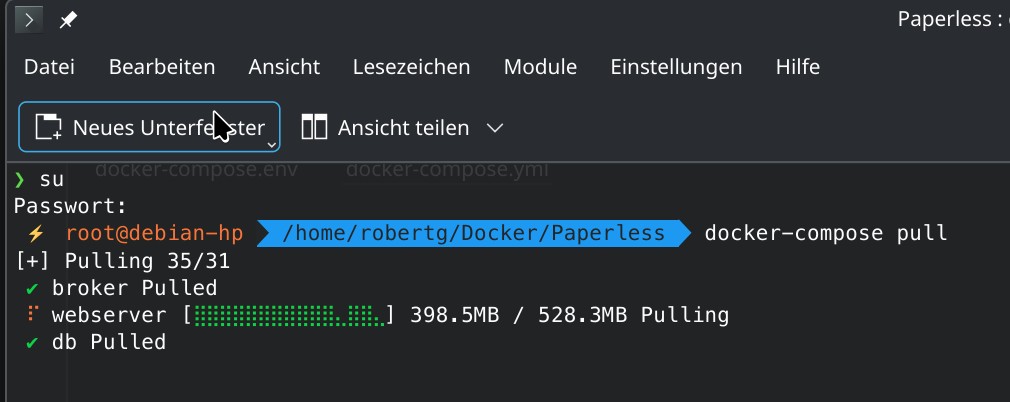
Warten Sie ab, bis der Vorgang abgeschlossen ist und starten dann die Container:
docker-compose up -d
podman-compose up -dJetzt kontrollieren Sie, ob alle Container laufen:
docker ps -a
podman ps -aHier läuft beispielsweise ein Container nicht (restarting):

In diesem Fall war es ein Fehler, in der Datei „docker-compose.env“ meinerseits – hier lassen sich zusätzliche Einstellungen vornehmen. Ist dies der Fall, stoppen Sie die Container:
docker-compose -down
podman-compose -downSie bessern mögliche Fehler aus und starten die Container neu:
docker-compose up -d
podman-compose up -dHier laufen beispielsweise alle Container, also ist alles in Ordnung:

Paperless nutzen
Jetzt können Sie Paperless im Webbrowser öffnen – vom lokalen Host aus „http://localhost:8000„, von anderen Systemen aus mit der IP-Adresse „http://xxx.xxx.xx.xx:8000„:

Legen Sie sich als Erstes einen Account an – also Username, E-Mail, Passwort, schon finden Sie sich in der Software wieder:

Wichtig sind erst einmal natürlich die Einstellungen – alle möglichen finden Sie in der Liste links unten, hier finden sich allgemeine Einstellungen:

Solche für die Dokumente – Hilfe finden Sie per Klick auf den Info-Schalter:
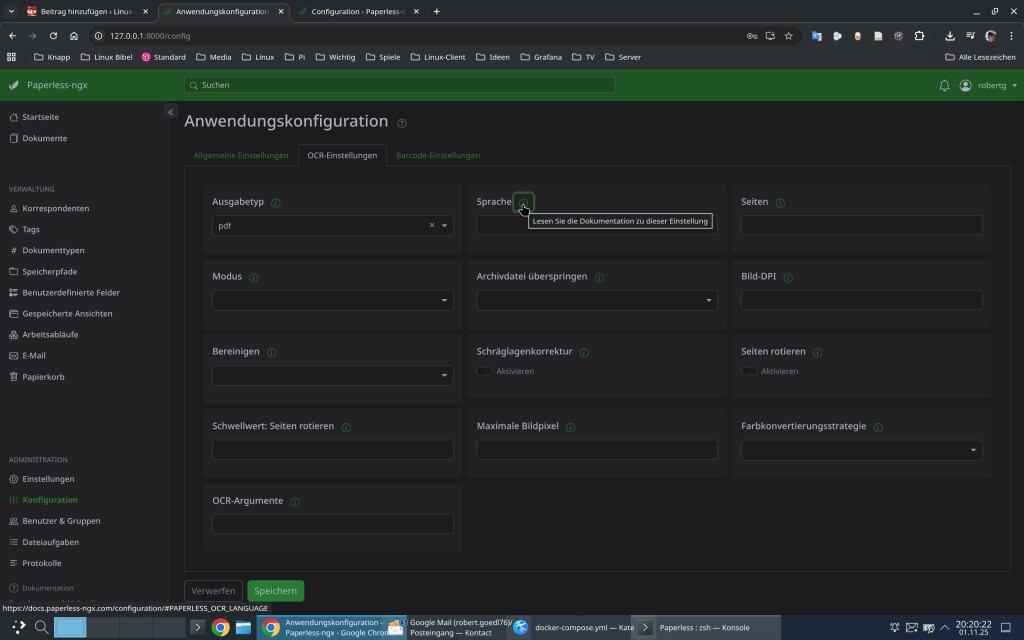
Dies wären beispielsweise meine Standard-Einstellungen:
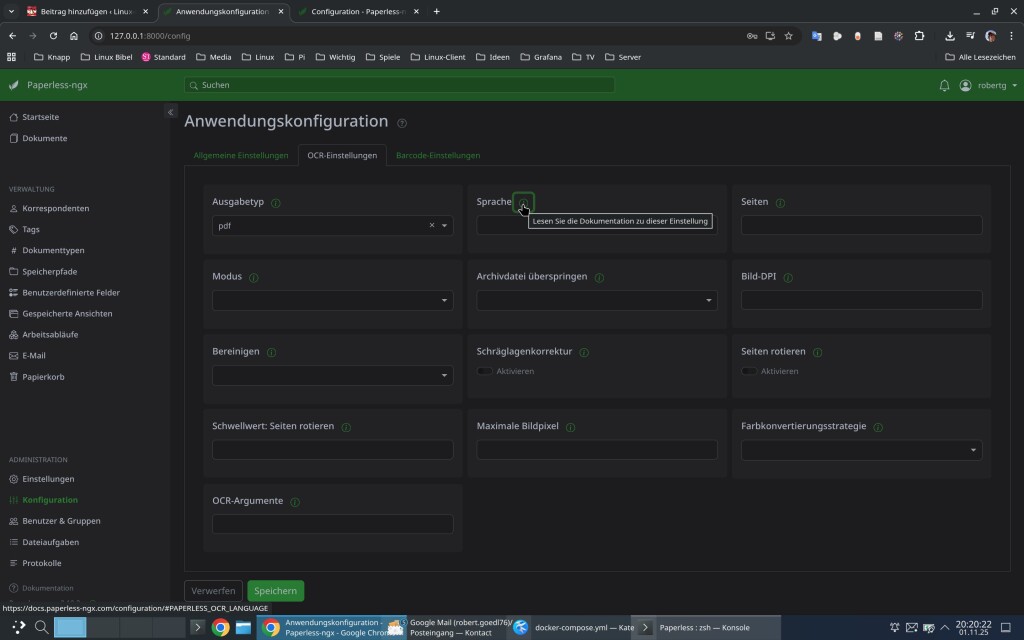
Sie können neue Benutzer erstellen und bearbeiten – natürlich sollte nicht jeder Admin sein:
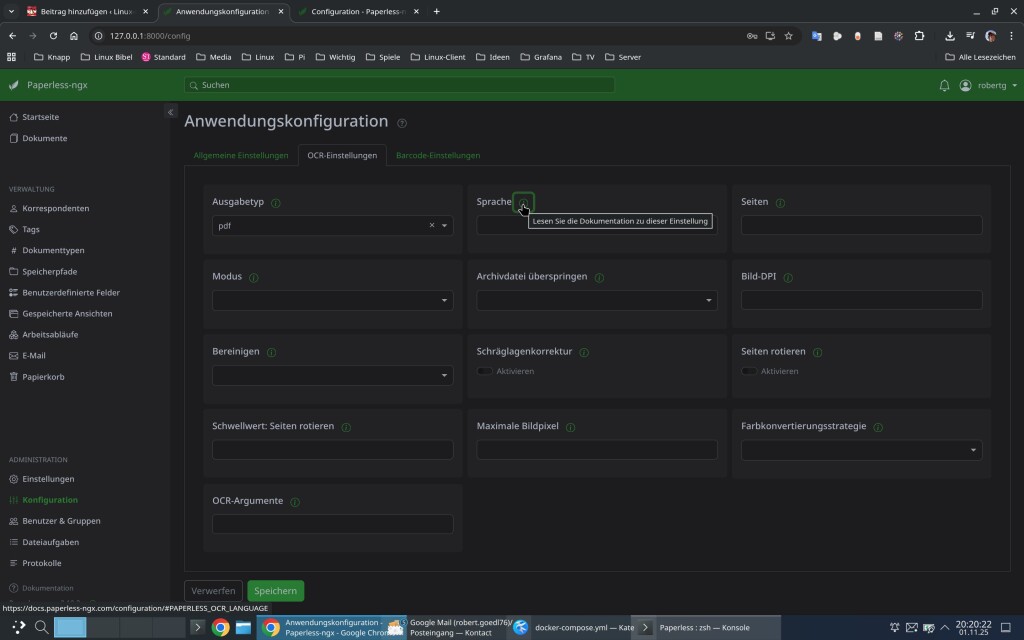
Haben Sie alles wie gewünscht angepasst, klicken Sie links oben auf den Schalter „Dokumente“ und Sie können beginnen, solche hochzuladen:
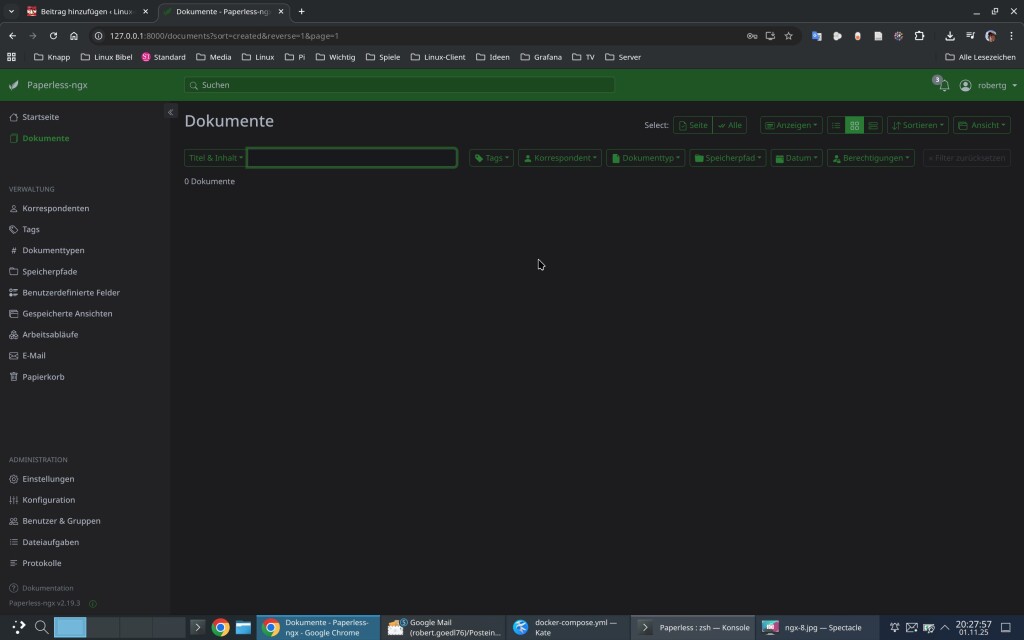
Hier sind noch keine vorhanden – klicken Sie auf die „Startseite“ und auf „Dokumente hochladen“ – ich habe gleich einmal mit meinem neuen Buch rund um Debian 13 begonnen, knapp 40 Megabyte als PDF – die Integration inklusive OCR hat die ganze Geschichte keine Minute gedauert:
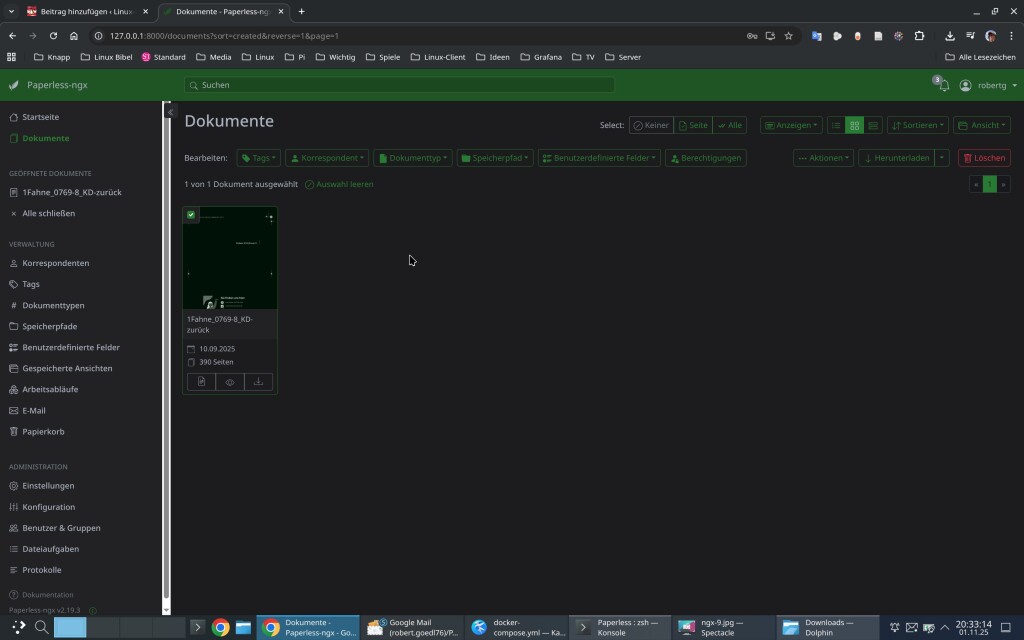
Per Doppelklick lässt sich das Dokument anzeigen:
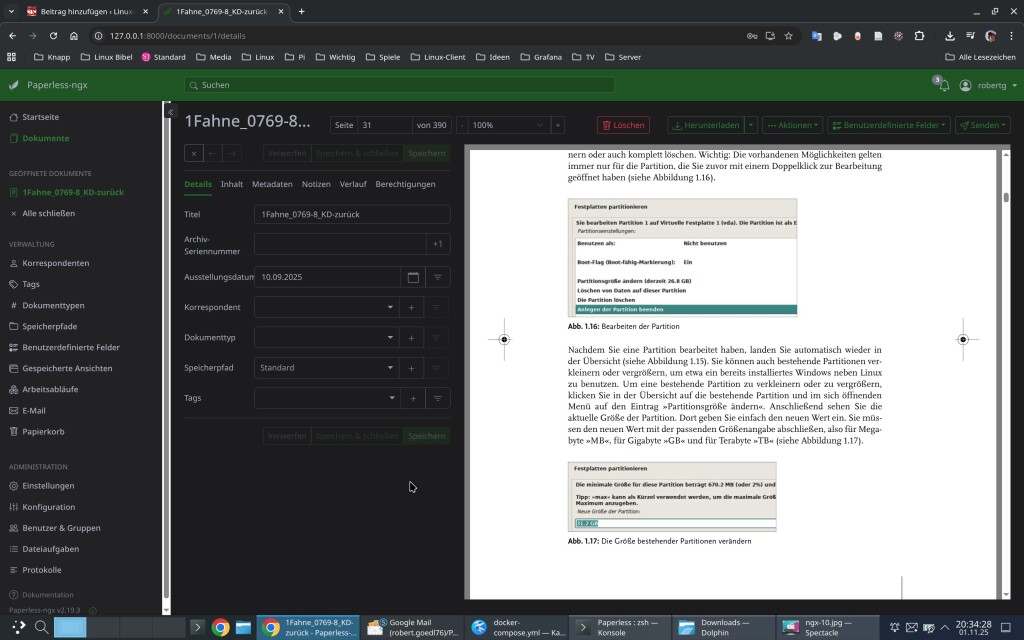
Hier zeigt sich gleich, dass die optische Texterkennung funktioniert hat:

Danach können Sie jetzt natürlich auch suchen – die Software beinhaltet einen PDF-Editor, Sie können Dokumente mit Schlagworten versehen, schauen Sie sich die Software einfach einmal an.
Paperless aktualisieren
Sie sollten Sie Software hin und wieder natürlich auch aktualisieren, Sicherheitslücken, neue Funktionen, … Dies gelingt ganz einfach, führen Sie folgende Befehle als root auf dem Terminal im Verzeichnis mit den drei Dateien aus:
docker-compose down
docker-compose pull
docker-compose up -dOder eben:
podman-compose down
podman-compose pull
podman-compose up -dKleiner Tipp – Paperless-AI
Wenn Ihnen Paperless gefällt und Sie gerne mit KI arbeiten – dürfte Ihnen Paperless-AI gefallen. Eigentlich dasselbe wie Paperless-NGX, hier aber mit KI – etwa für Zusammenfassungen oder automatisches Schlichten der Dokumente. Im Grunde genommen ist Paperless-AI eine Erweiterung für Paperless-NGX. Mehr dazu auf GitHub.
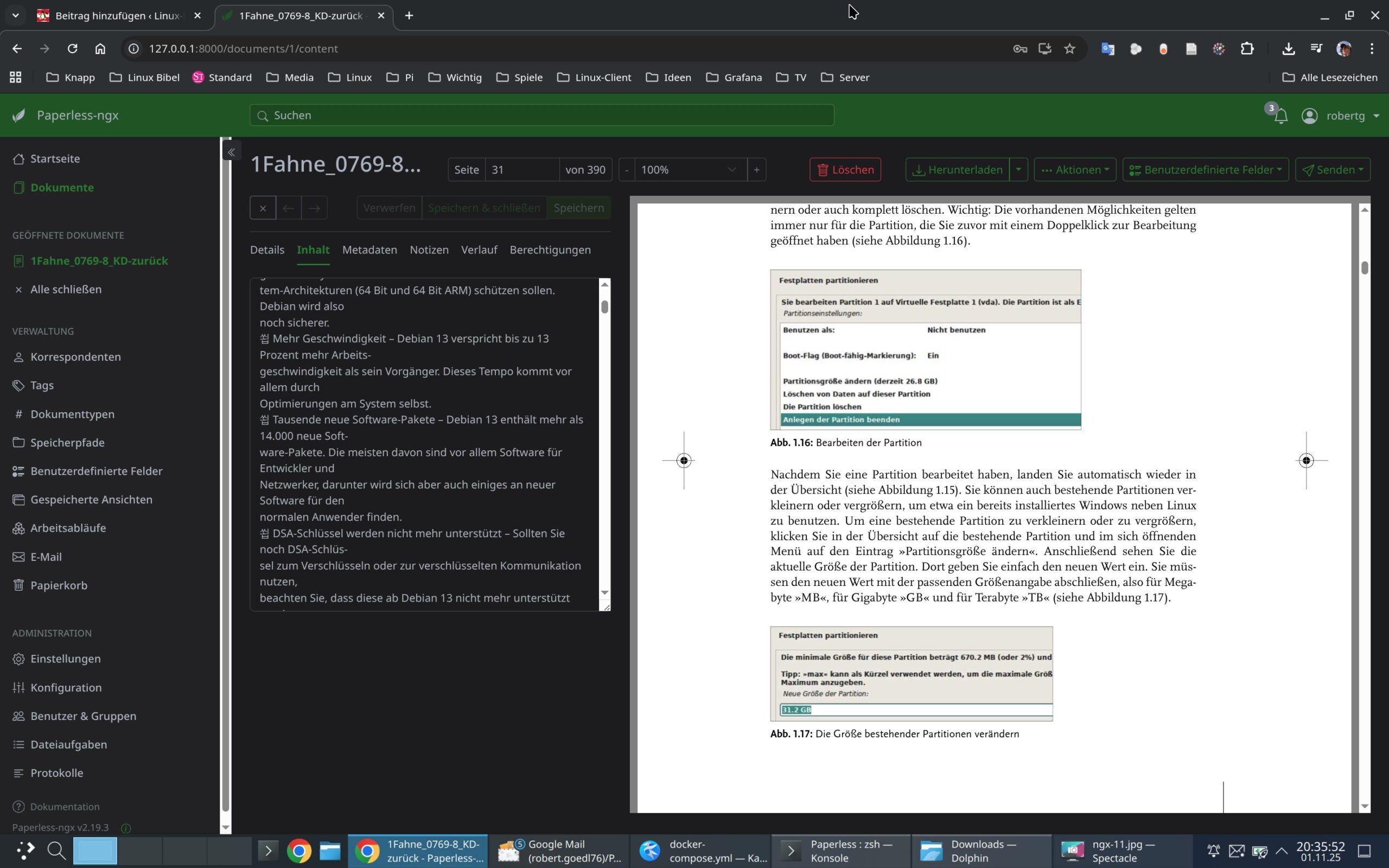


2 Reaktionen
Gibt es noch einen Artikel wie man unter Podman Paperless installieren kann?
Da Docker immer Rootrechte braucht und auch einen Daemon im Hintergrund läuft mochte ich nur Podman verwenden.
Ehrlich gesagt, Paperless-NGX ist – wie die meisten anderen DMS – für Otto-Normalverbraucher oftmals viel zu überladen und überdimensioniert.
Für den Hausgebrauch ist ein intelligentes Ablagesystem mit Dokumentenimport z.B. mit NAPS2 und einem Suchtool wie Recoll usw. völlig ausreichend und effektiv.